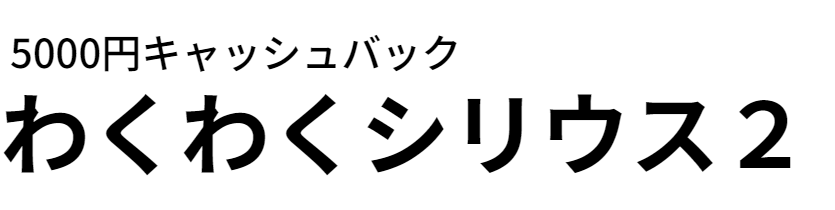グーグルアナリティクス4
グーグルアナリティクスとは
グーグルアナリティクスとはグーグルが無料で提供しているサイト解析ソフトです。
これにより、WEBサイトへの訪問者の他にも、さまざまな数値を分析することができます。
どの都市からアクセス数が多いのか、パソコンとスマートフォンのどちらのユーザーが多いのかなどなど。
WEBサイトのアクセス状況を知ることで、次のアクションを立案したり、改善ポイントの発見に繋げることができます。
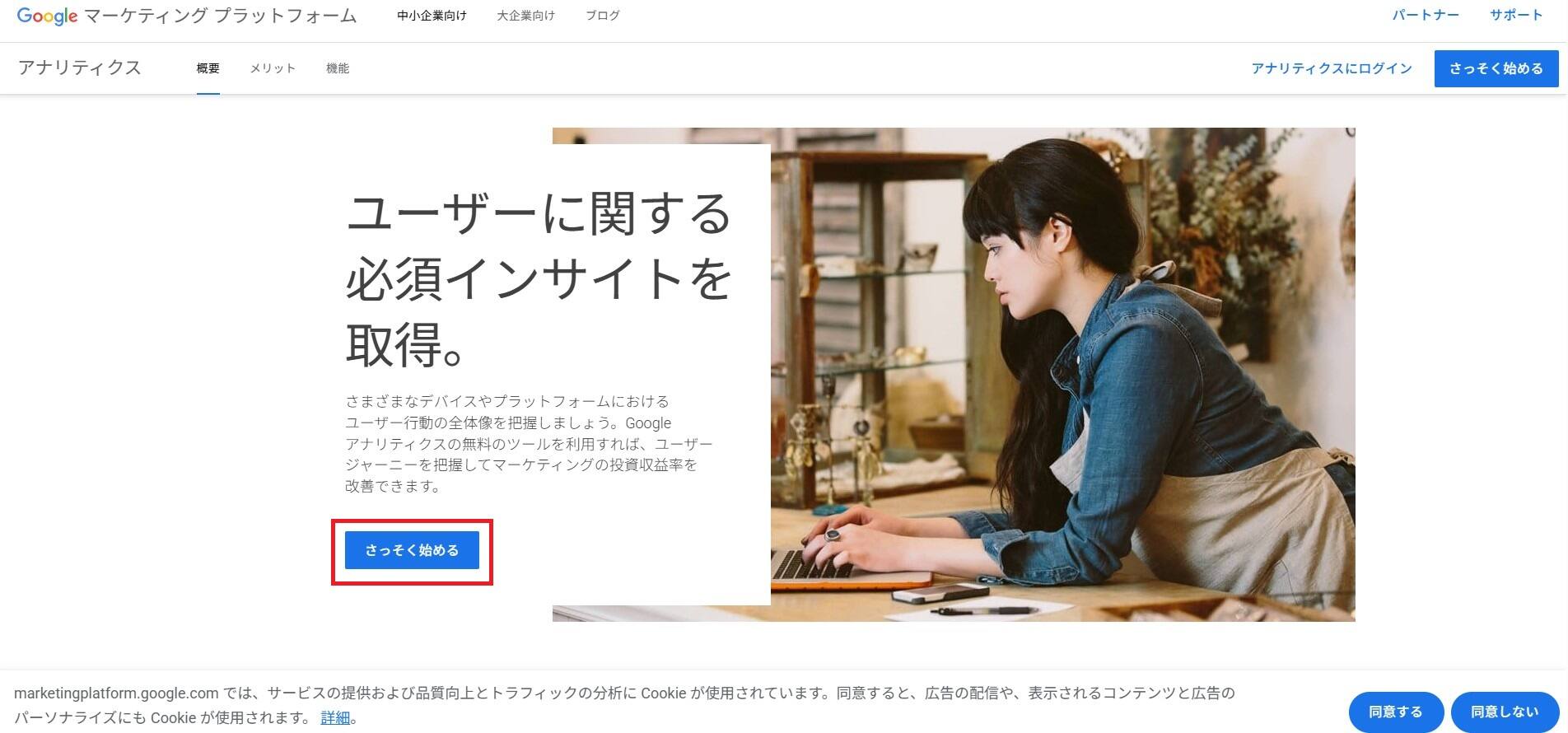
アカウント設定画面が表示されます。
「アカウント名」を入力しましょう。
アカウントを管理するための名前なので、会社名、サービス名
自分の名前などわかりやすい名前を記述します。
アカウント名を記述しましたら、画面をスクロールして「次へ」をクリックします。
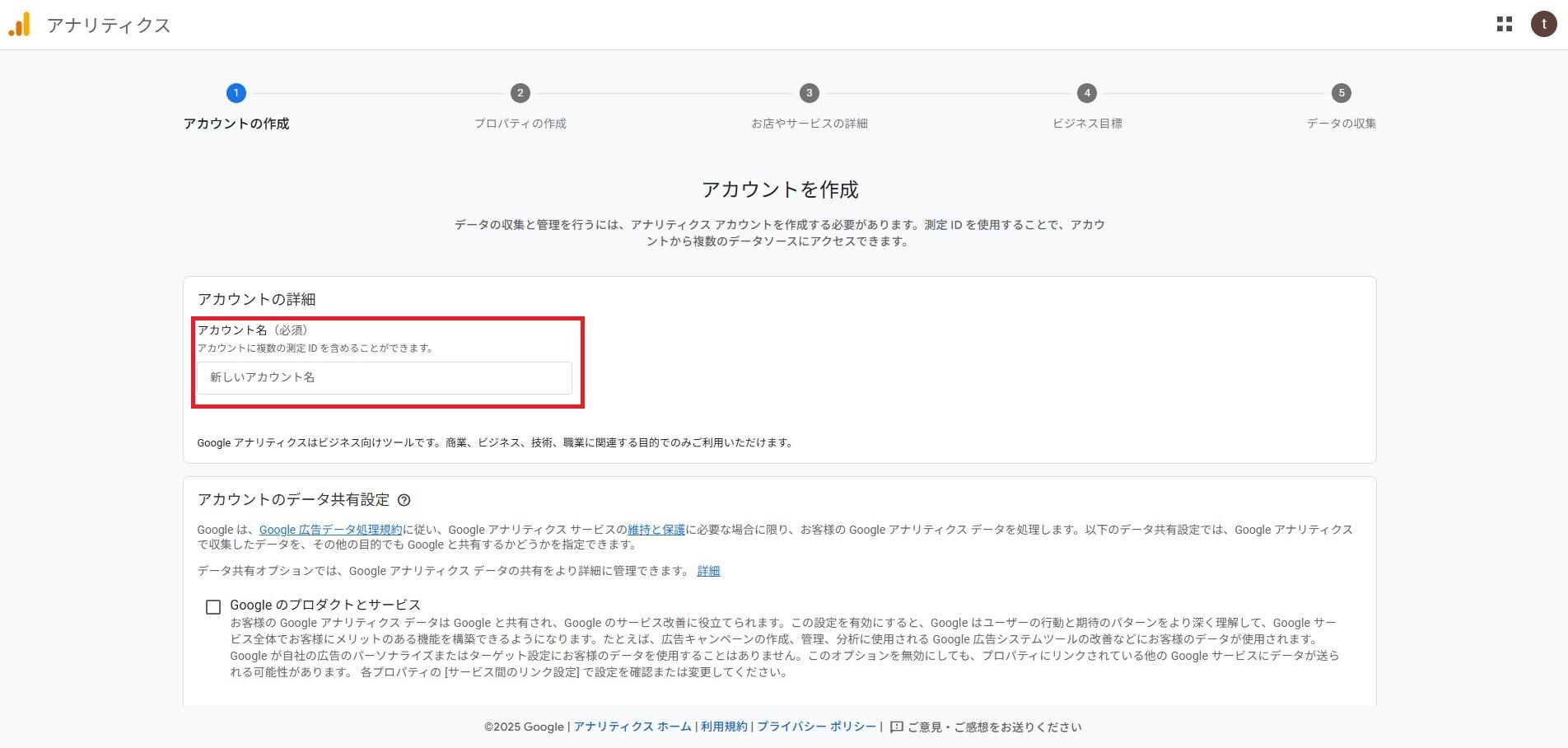
プロパティ名にはサイトの名称を記述し、レポートのタイムゾーン、通貨は日本を選択し
次へをクリックします。

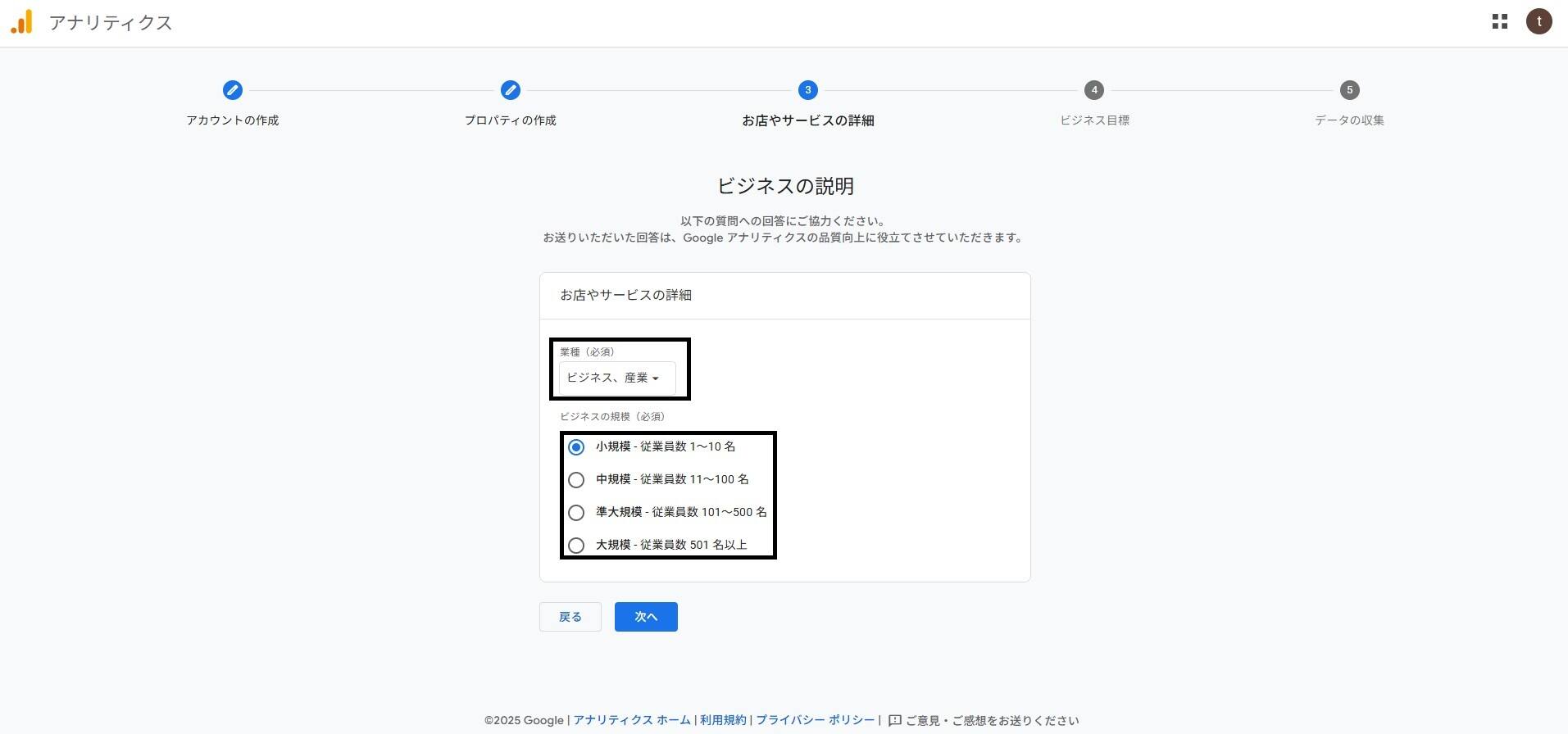
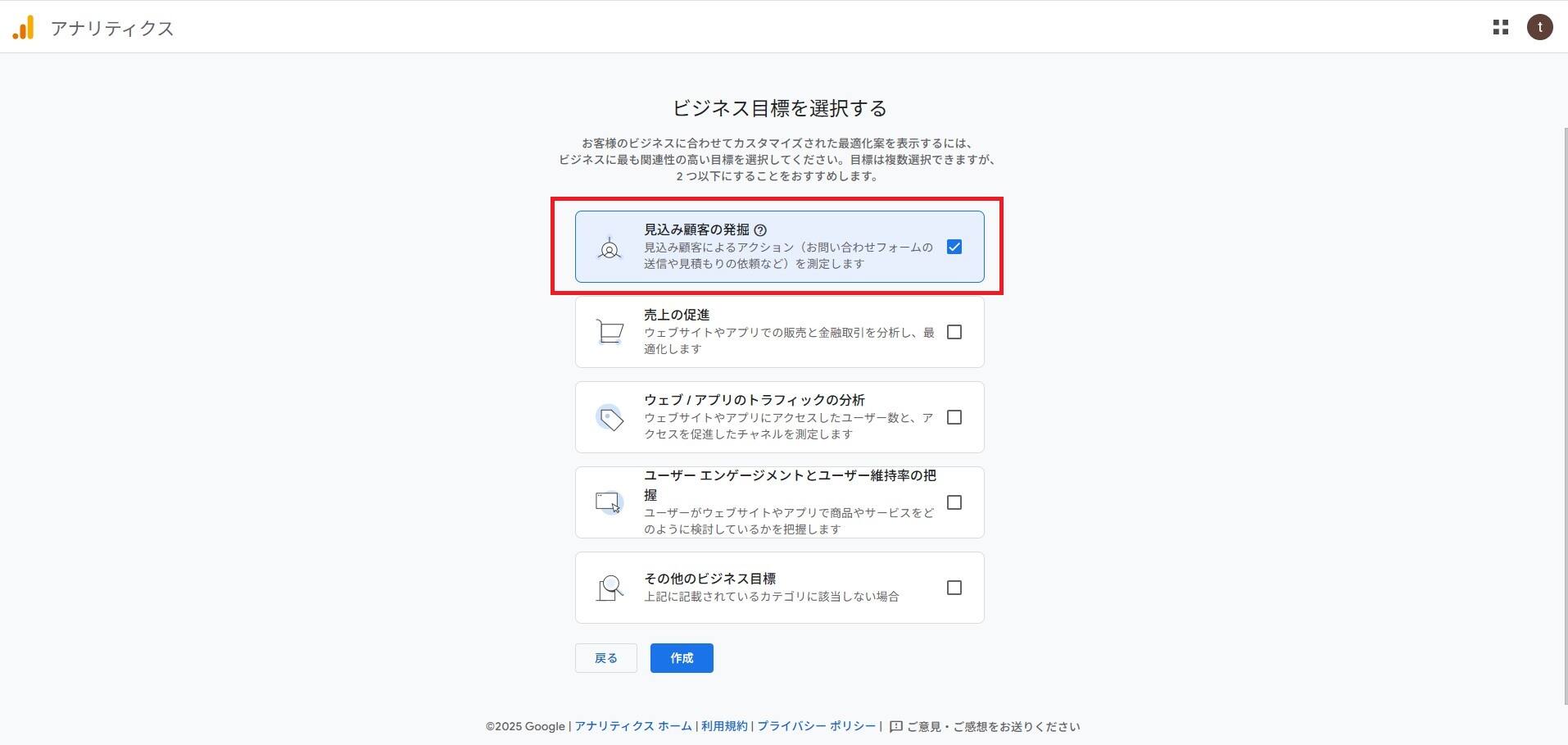

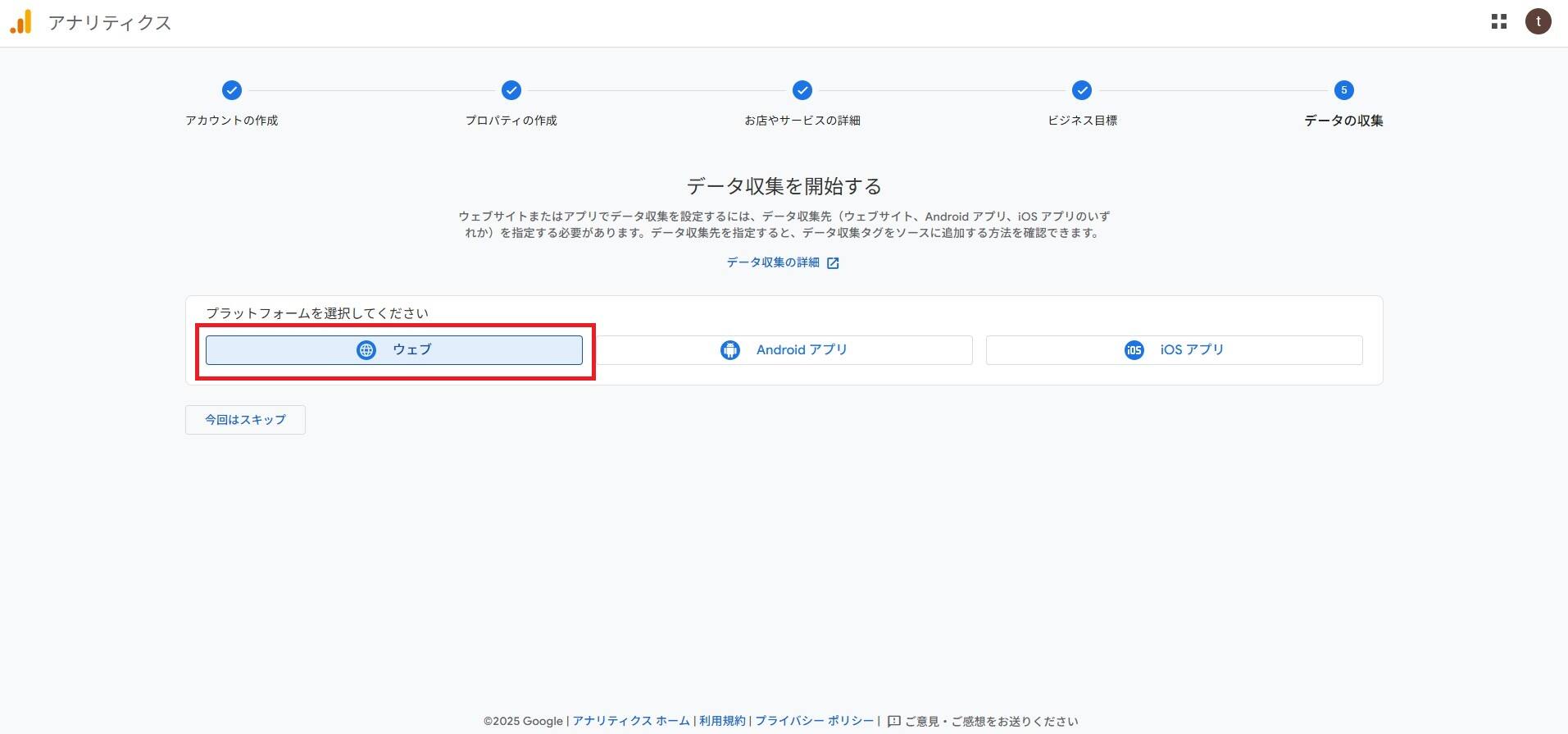
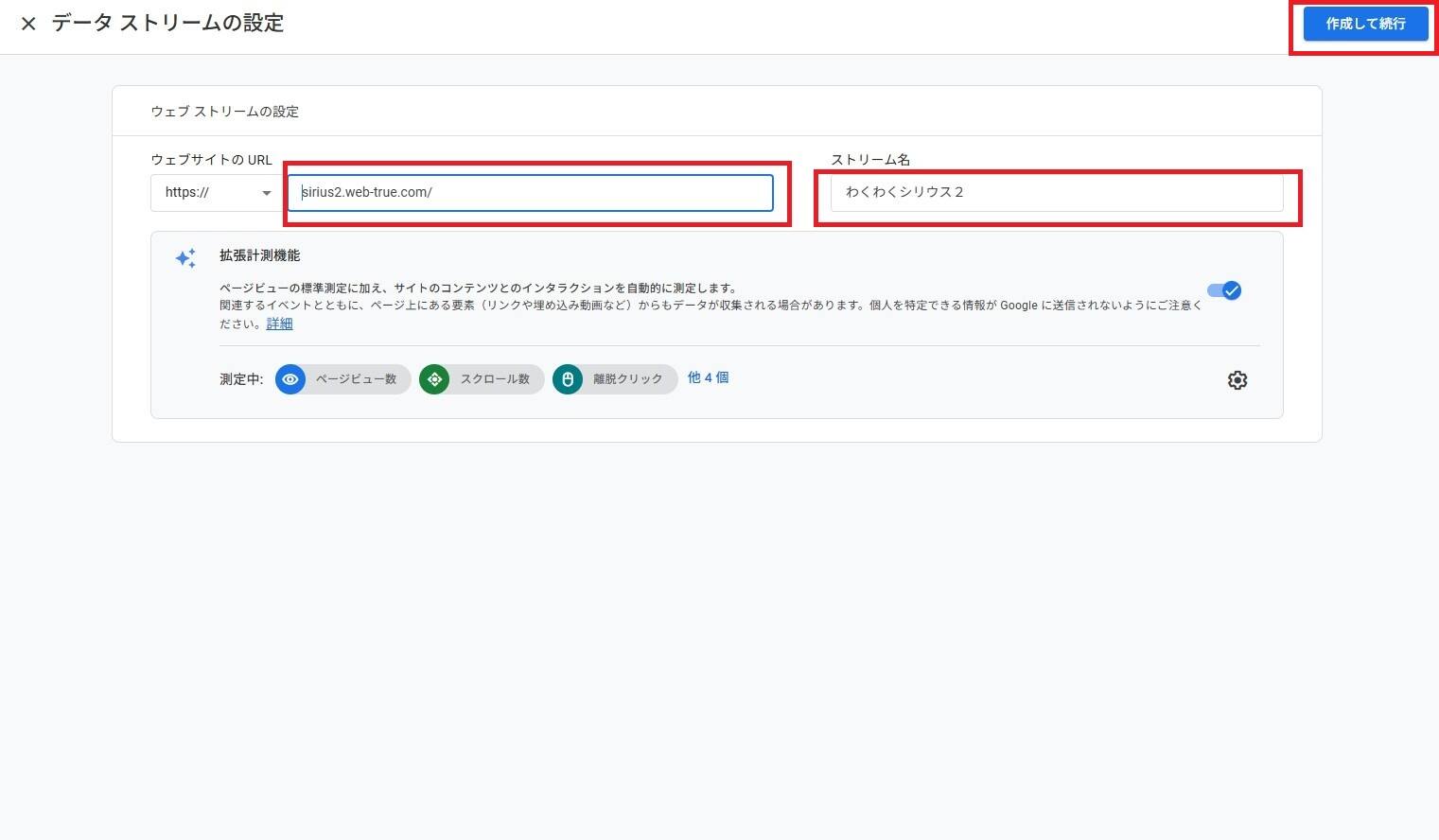
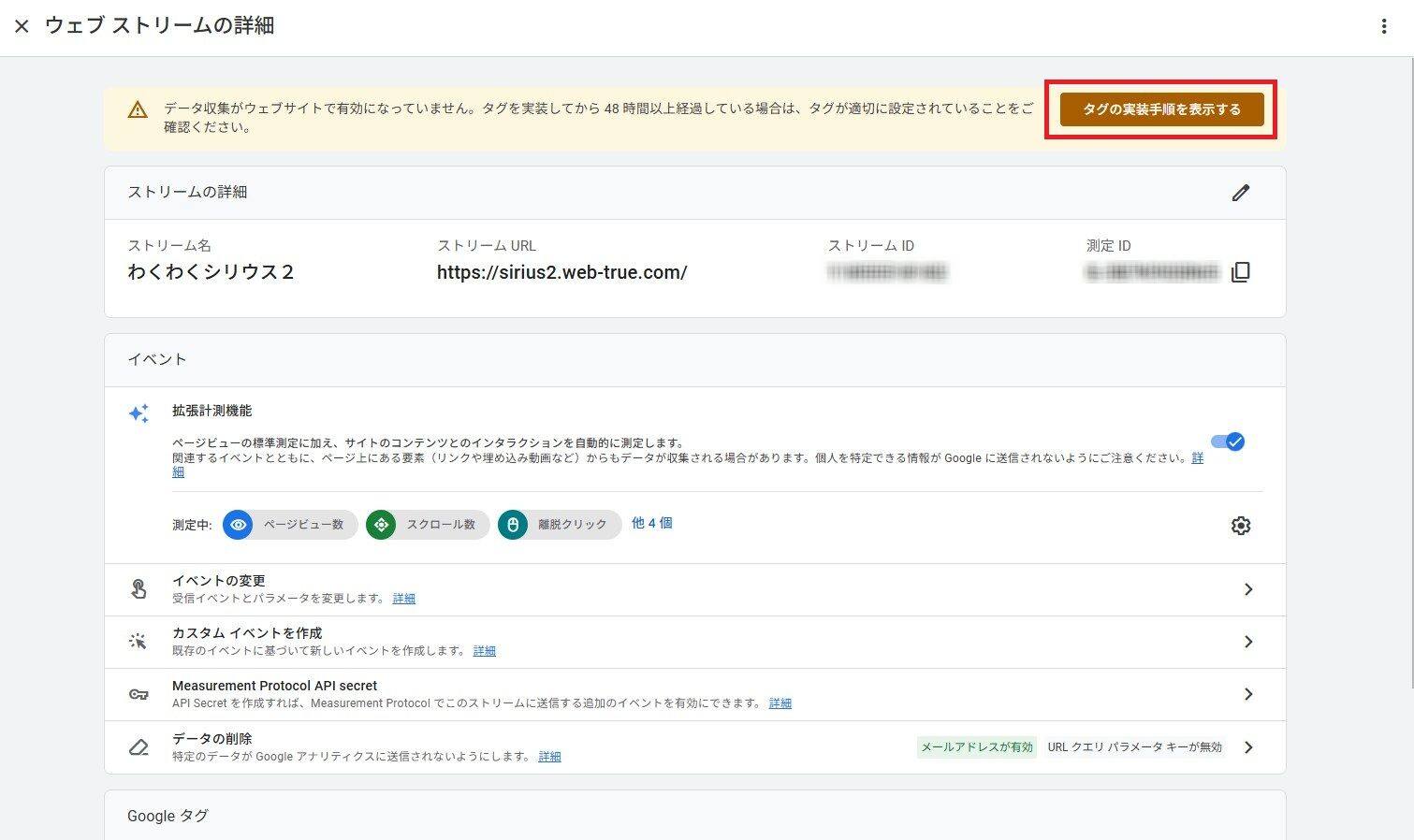

グーグルタグをシリウス2に設置します。
シリウスで測定するサイトを立ち上げます。
全体設定をクリックし、アクセス解説タグにグーグルタグを貼り付けます。

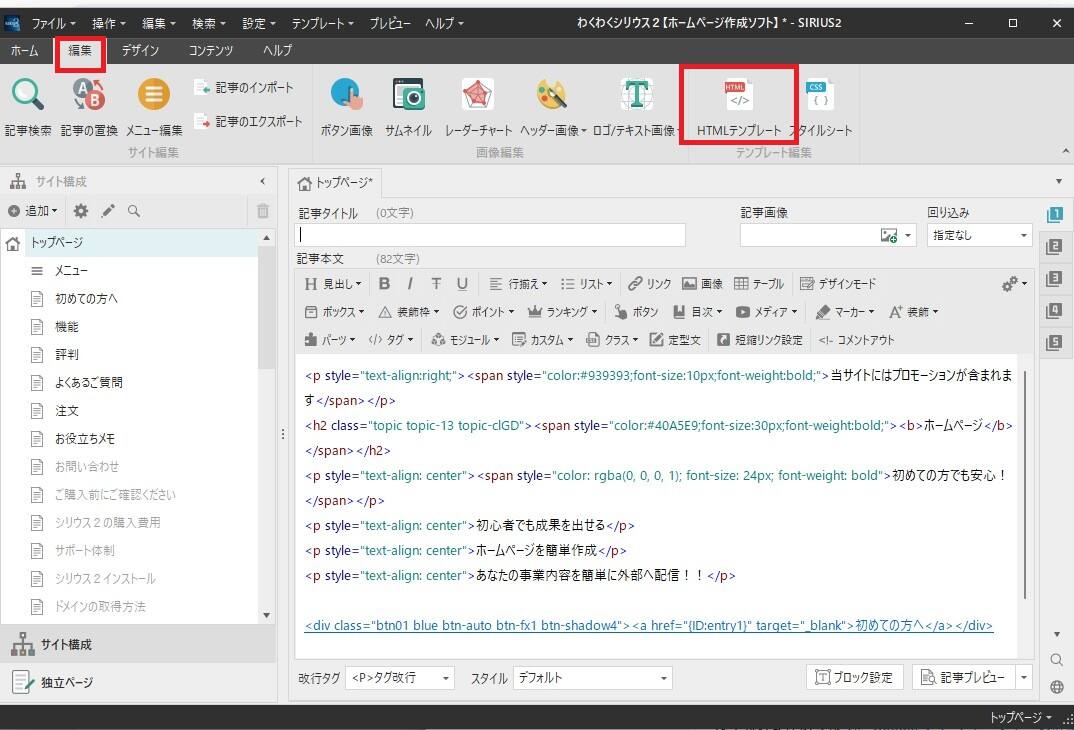
トップページ検索ボックスにheadと入力し、headの位置を検索し、headのすぐ下に
グーグルタグを貼り付けます。
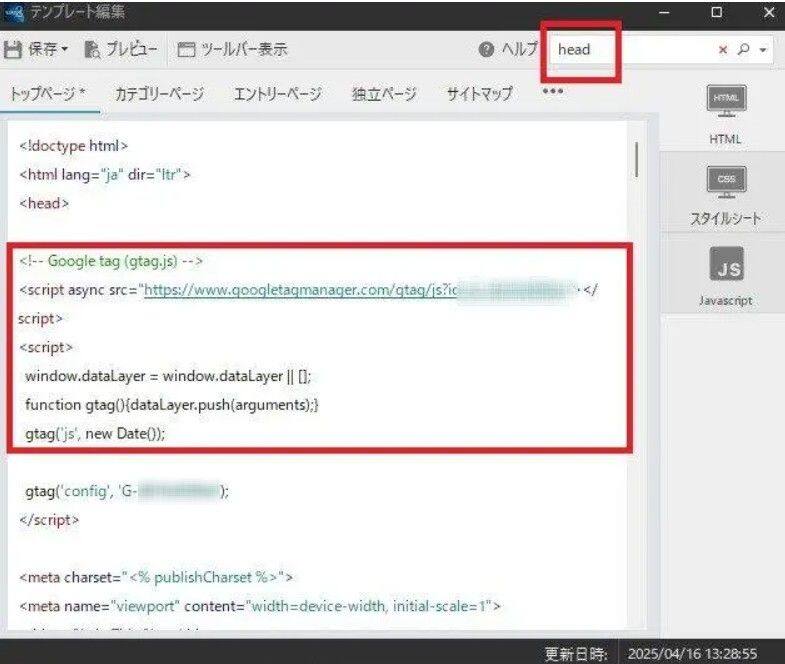
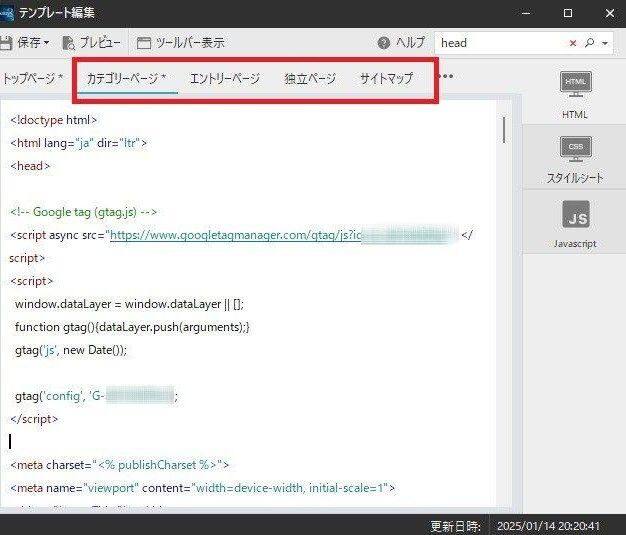
以上で設定は完了です。
では、実際にアナリティクスで測定してみましょう。
まず、該当サイトを閲覧します。
グーグルアナリティクスにログインします。
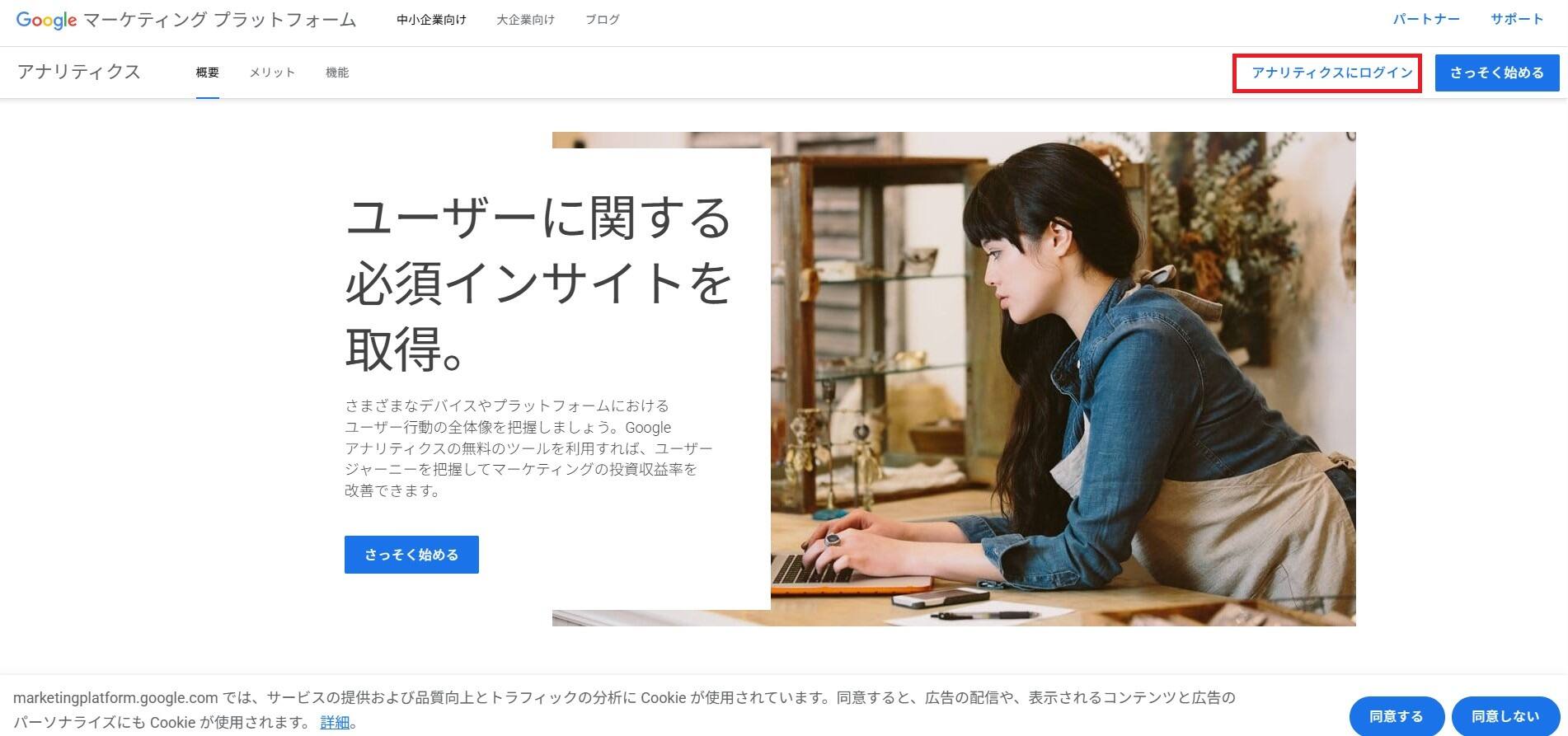
ログインすると下記のような画面が表示されます。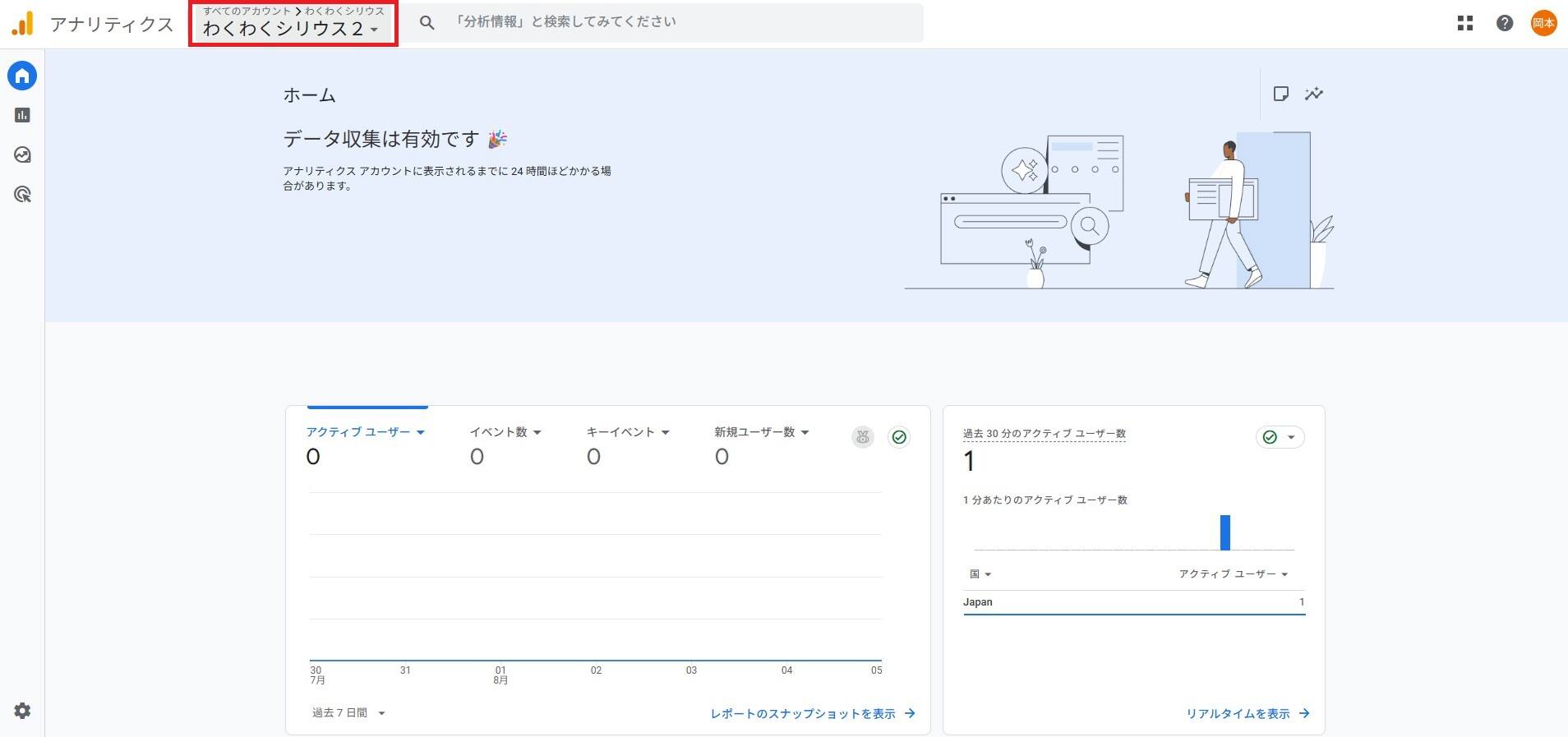
アナリティクス右横(上記の赤で囲っている所)のアナリティクスアカウントとプロパティとアプリをクリックします。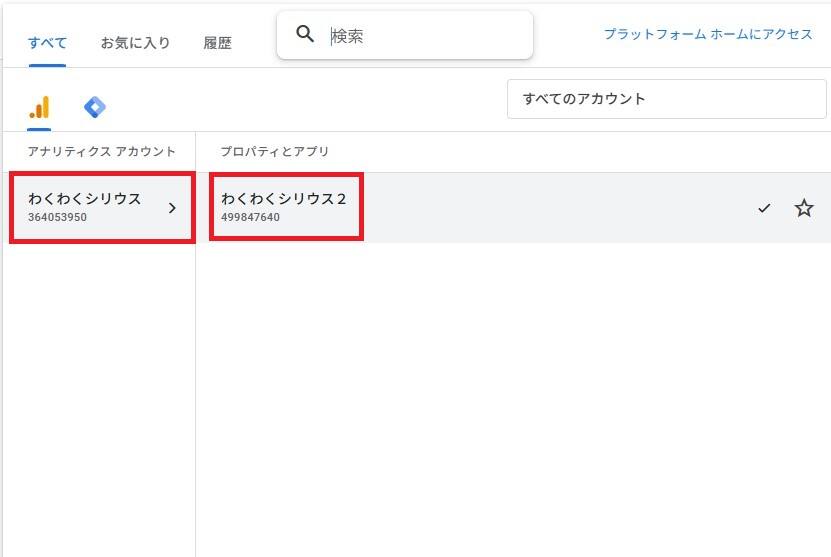
以下の画面が出ていればグーグルアナリティクスの設定ができています。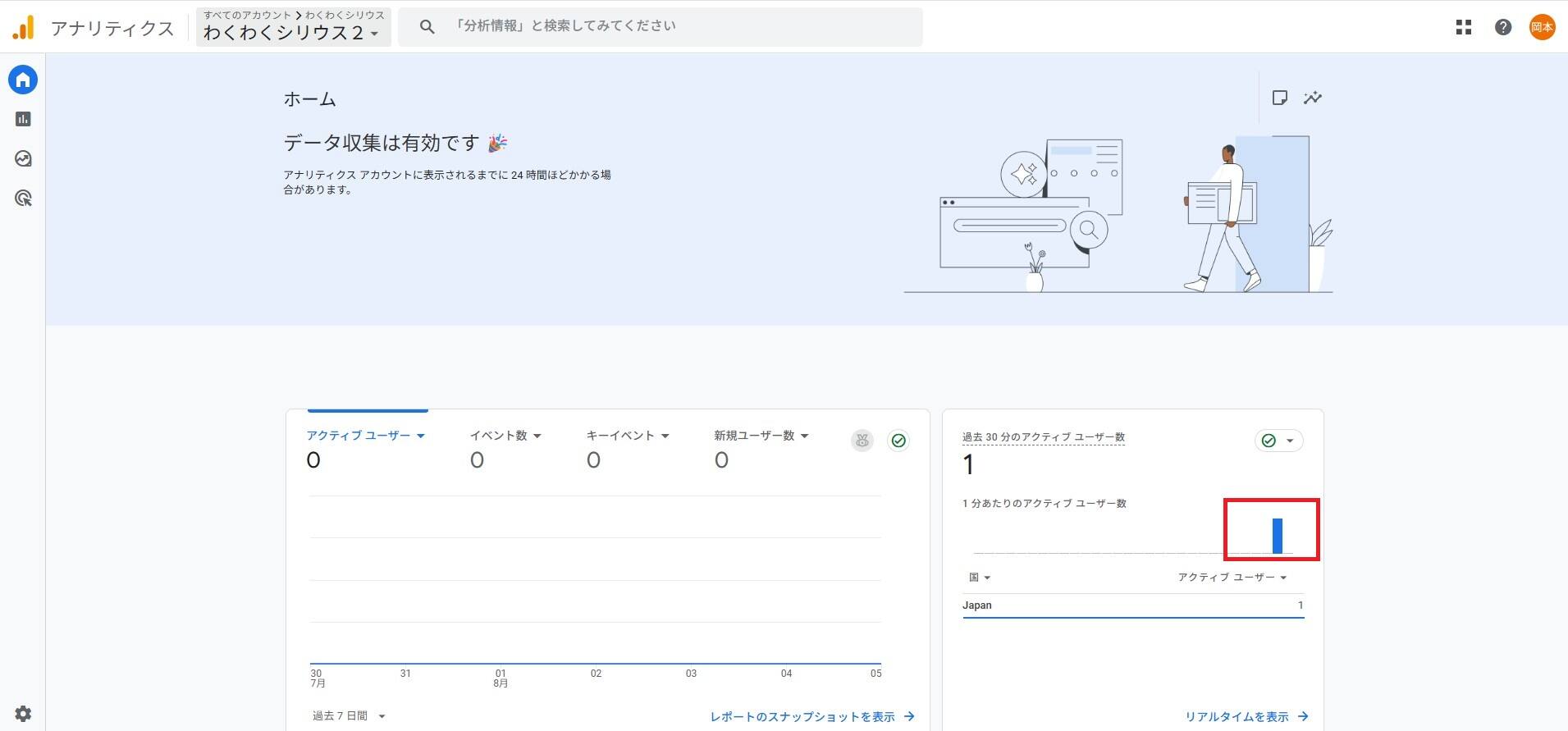
WEBサイトは解説してはい終わりではありません。解析からさまざまな改善を重ねて、より良いものにしていくのがWEBサイトのあるべき姿です。
アクセス解析を使って現状を把握しながら、計画を立て、実行し、検証、そしてまた改善を繰り返しながら運用してくことが大事だと思います。